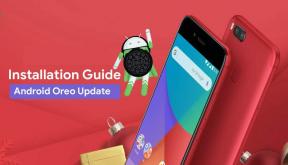Как рутировать Motorola Moto G51 с помощью Magisk без TWRP
Разное / / December 26, 2021
В этом руководстве мы поделились с вами шагами по рутированию Motorola Moto G51 XT2171-1 / 2 (кодовое имя cypfq) с помощью Magisk без TWRP очень простым способом для вашего удобства.
Чтобы получить root-права на Moto G51, мы воспользуемся Magisk для исправления стандартного загрузочного образа и прошивки его в загрузочный раздел вашего устройства. Теперь, если вы спросите, почему именно Magisk? Это бессистемный корневой процесс, который не вмешивается в системные разделы при включении корневого доступа. Magisk также может скрывать меры онлайн-безопасности для правильной работы приложений, таких как любое банковское приложение, SafetyNet и т. Д.

Содержание страницы
-
Действия по рутированию Moto G51 XT2171-1 / 2 с помощью Magisk
- Предварительно требования
- Требуемые загрузки:
- 1. Как извлечь и исправить Boot.image с помощью Magisk?
-
2. Шаги по установке исправленного загрузочного образа на Moto G51
- Шаги по проверке бессистемного корня
Действия по рутированию Moto G51 XT2171-1 / 2 с помощью Magisk
Следуйте подробному руководству вместе с требованиями и ссылками для скачивания ниже.
Иметь ввиду:
- Получение root-прав может привести к аннулированию гарантии производителя на ваше устройство.
- Получение root-доступа заблокирует OTA-обновления прошивки.
Теперь давайте перейдем к некоторым из необходимых шагов, которые вам необходимо соблюдать:
Предварительно требования
- Ваш телефон должен иметь заряд батареи не менее 60%.
- Держать резервное копирование данных вашего устройства во-первых. Поэтому, если что-то пойдет не так, вы сможете вернуть важные данные.
- Файл изображения в этой статье поддерживается только моделью Moto G51. НЕ ПЫТАЙТЕСЬ прошивать на других моделях.
- Вам также потребуется ПК / ноутбук и USB-кабель для подключения устройства к компьютеру.
- Вам следует соответственно загрузить все необходимые файлы, инструменты и драйверы снизу.
Требуемые загрузки:
- Скачать ADB и Fastboot файлы (Окна/MAC)
- Драйверы Motorola USB - Скачайте и установите на свой компьютер
- Загрузите последнюю версию Прошивка Moto G51 ROM и переместите на ПК
Предупреждение:
Мы в GetDroidTips не несем ответственности за какие-либо ошибки или повреждения, которые произошли с вашим телефоном во время или после выполнения этого руководства или перепрограммирования любого файла. Вы должны знать, что делаете. Сначала сделайте полную резервную копию и действуйте на свой страх и риск!
1. Как извлечь и исправить Boot.image с помощью Magisk?
- Прежде всего, загрузите и извлеките ПЗУ на свой компьютер.
- Подключите устройство через USB-кабель и скопируйте только файл boot.img из извлеченной папки в хранилище устройства.
- Запуск Magisk Manager. Когда появится всплывающее окно с просьбой установить Magisk, выберите УСТАНОВИТЬ и выберите установку снова.
- Нажмите на «Исправить файл загрузочного образа».

- Перейдите во внутреннюю память и выберите загрузочный образ вашего телефона, который вы передали ранее.
- Подождите пару секунд. Magisk начнет патчить загрузочный образ.
- После исправления загрузочного образа скопируйте «patched_boot.img» из внутреннего хранилища и замените его в той же папке извлеченного ПЗУ на вашем ПК.
Теперь вы можете выполнить второй шаг, чтобы прошить исправленный файл образа загрузки.
2. Шаги по установке исправленного загрузочного образа на Moto G51
Следуйте соответствующему руководству, чтобы установить исправленный загрузочный образ на Moto G51 по ссылке ниже:
- Теперь извлеките инструмент ADB & Fastboot, затем переместите исправленный файл образа загрузки в ту же папку.
- Нажмите и удерживайте клавишу Shift + щелчок правой кнопкой мыши, чтобы открыть окно команд / PowerShell.
- Затем введите следующую команду для прошивки «patched_boot.img» для установки Magisk и рутирования вашего устройства Android:
fastboot flash boot patched_boot.img
- Для устройств с системой разделов A / B необходимо использовать следующие команды:
fastboot flash boot_a patched_boot.img fastboot flash boot_b patched_boot.img
Пожалуйста, замените [patched_boot.img] с именем загруженного файла образа загрузки, за которым следует расширение .img.
- Дождитесь завершения процесса перепрошивки.
- Наконец, введите команду для перезагрузки устройства.
перезагрузка fastboot
- Вот и все.
Шаги по проверке бессистемного корня
- Запустить Приложение Magisk Manager на вашем устройстве.
- Теперь, чтобы проверить бессистемный root-доступ на вашем телефоне, вы увидите экран состояния. Здесь все параметры должны быть отмечены зеленой галочкой, если они правильно настроены. Если да, это означает, что вы также успешно обошли меры Google SafetyNet.
Вот и все, ребята. Мы надеемся, что вы нашли это руководство полезным и успешно рутировали свое устройство Moto G51 XT2171-1 / 2. По любым вопросам, не стесняйтесь спрашивать в комментариях ниже.
Рекламные объявления